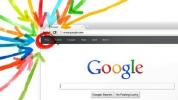Si estás publicando tus propios vídeos en Tik Tok, es probable que necesites editar tus videos en algún momento. Si bien puedes editar tus videos en TikTok, en realidad no estás limitado a las herramientas de edición que ofrece TikTok dentro de su aplicación.
Contenido
- Cómo editar un vídeo de TikTok
- ¿Qué aplicación es mejor para la edición de vídeos de TikTok?
- ¿Puedes editar un clip en TikTok?
En esta guía, repasaremos las opciones de edición de video de TiKTok, le mostraremos cómo editar sus clips en el aplicación TikTok y responda algunas de sus preguntas sobre edición de videos sobre el popular formato corto para compartir videos. aplicación.
Vídeos recomendados
Fácil
20 minutos
Un vídeo de TikTok que quieres editar
La aplicación móvil de TikTok
Una cuenta de TikTok
Una aplicación de edición de vídeo de TikTok como Funimate
Cómo editar un vídeo de TikTok
Cuando se trata de editar videos de TikTok, tienes algunas opciones. Puede editar sus videos desde TikTok usando sus herramientas de edición nativas o puede descargar una aplicación de edición de video separada, editar sus videos allí y luego compartir su video editado en TikTok.
Herramientas de edición dentro de TikTok
TikTok no sirve sólo para grabar y publicar vídeos. Puede usar tiktok para hacer un poco de edición de video ligera también. Una vez que haya grabado un videoclip o haya subido uno a TikTok, se le presentará una pantalla que ofrece algunas opciones de edición. En esta pantalla, TikTok te permite hacer cosas como agregar texto, agregar pegatinas, usar efectos, agregar filtros y recortar tu video.
Edición de videos de TikTok con aplicaciones de edición de videos de terceros
También puedes usar una aplicación de terceros para editar tus videos y luego publicarlos en TikTok. Estas aplicaciones tienden a tener herramientas de edición más completas, pero también tienden a pedirle que pague para acceder a las herramientas más premium y para hacer cosas como eliminar marcas de agua de su producto final.

¿Qué aplicación es mejor para la edición de vídeos de TikTok?
Depende de tus necesidades de edición de videos de TikTok. En general, nos gusta la aplicación Funimate. Es de uso gratuito y está disponible para ambos. Androide y iOS. La interfaz de Funimate es fácil de usar y comprender. Tiene una amplia variedad de efectos, superposiciones y transiciones. Y cuando se trata de editar tus videoclips, aquí tienes más opciones, como dividir, recortar, recortar y ajustar su velocidad.
Cuando esté listo para compartir su video, puede hacerlo en otras aplicaciones como TikTok, Instagram o YouTube. Incluso puedes cambiar la resolución de exportación hasta 720p de forma gratuita, hasta 1080p Full HD si miras un anuncio y hasta 4K Ultra HD si actualiza a una suscripción paga.
Sin embargo, esta aplicación tiene desventajas: si bien su descarga y uso es gratuito, Funimate agregará una marca de agua en sus videos a menos que pague para eliminarlos o mire un anuncio para eliminarlos de un video. Además, muchos de los efectos y filtros requieren una suscripción paga para acceder a ellos o hay que mirar un anuncio para acceder a ellos.
¿Puedes editar un clip en TikTok?
Sí, puedes editar videoclips en TikTok. Aquí se explica cómo hacerlo:
Paso 1: Abra la aplicación TikTok y grabe un video con TikTok o cargue un video existente en la aplicación TikTok.
Paso 2: Luego accederás a una pantalla con varios íconos blancos en el lado derecho. Estos íconos representan varias opciones de edición y personalización de video. Aquí puede agregar texto, agregar pegatinas, agregar efectos, agregar filtros, ajustar (recortar) su videoclip, agregar subtítulos, ajustar la configuración de privacidad o agregar una voz en off o efectos de voz.
A los efectos de esta guía, nos centraremos en cómo recortar su videoclip.

Relacionado
- Cómo desactivar tu cuenta de Instagram (o eliminarla)
- Usuarios de TikTok demandan para revocar la prohibición de aplicaciones en todo el estado de Montana
- El ex ejecutivo de ByteDance afirma que China tuvo acceso a los datos de TikTok
Paso 3: Selecciona el Ajustar clips icono. Este ícono parece un botón de reproducción blanco con una división vertical.
Etapa 4: Sobre el Ajustar clips pantalla, verá una vista previa de su video en la parte superior de la pantalla y una línea de tiempo de su video en la parte inferior (el rectángulo que muestra todos los fotogramas de su video). La línea de tiempo está rodeada por un borde rojo con dos asas gruesas en los lados izquierdo y derecho. Mueva esas manijas hacia la izquierda o hacia la derecha para ajustar la duración de tu vídeo de TikTok.

Paso 5: Seleccionar Ahorrar en la esquina superior derecha cuando hayas terminado de recortar el clip.
Una nota sobre cómo agregar varios clips a una publicación: Puedes agregar varios videos y fotos a una publicación de video de TikTok; simplemente accederás a un tipo diferente de pantalla de edición (una sin los íconos blancos). En esta pantalla, seleccione el Por defecto pestaña. Luego toque cada videoclip para editarlos por separado. Mueva los controles rojos en el área de la línea de tiempo para recortar sus clips. Luego seleccione el Marca de verificación icono en la parte inferior derecha para guardar sus ediciones.
Recomendaciones de los editores
- Cómo configurar tu feed de Facebook para que muestre las publicaciones más recientes
- TikTok demanda a Montana en un intento por revocar la prohibición de aplicaciones en todo el estado
- TikTok enfrenta una prohibición total en el primer estado de EE. UU.
- El CEO de TikTok se enfrentará al Congreso el jueves. He aquí cómo mirar
- Cómo realizar una verificación de antecedentes gratuita
Mejora tu estilo de vidaDigital Trends ayuda a los lectores a mantenerse al tanto del vertiginoso mundo de la tecnología con las últimas noticias, reseñas divertidas de productos, editoriales interesantes y adelantos únicos.